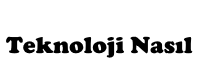Son yıllarda çılgınlar gibi kullanılan sosyal medya uygulaması Instagram, kullanıcıların beğeni almak adına adeta yarıştığı bir platforma dönüşmüş durumda. Beğeni almak için farklı etiketler (hashtag), takipçi kasma uygulamaları vb. gibi taktiklerin yanı sıra DM dediğimiz Direkt Mesaj opsiyonu da oldukça sık kullanılmakta. Aktif bir Instagram kullanıcısı iseniz – farklı dillerde yazılmış olsa da aynı anlama gelen – “Son postumu beğenir misin, karşılıklı beğeni yapalım mı?” tarzında mesajlara mutlaka denk gelmişsinizdir. Bunun dışında tanışma, üyelik, reklam, ya da satış için sıkça kullanılan DM bazı kullanıcıları oldukça rahatsız etmekte.
Özellikle herkese açık profilleri takip ettikten ya da bu tarz hesapların postlarını beğendikten sonra mutlaka gelen mesajlar istekleri oldukça rahatsız edici olabiliyor. Amacına yönelik kullanıldığında ise arkadaşlarınızla yazışabildiğiniz, Instagram’da gördüğünüz bir postu birbirinize gönderebildiğiniz yararlı bir özellik aslında. Gelen kutusundaki mesajları silmek istediğinizde amacınıza yönelik farklı seçenekler var.
Instagram’da toplu mesaj silme işlemi nasıl yapılır?
Instagram’da tüm sohbetleri tek seferde temizlemenin bir yolu maalesef yok. Bunu yapmak için var olan tüm sohbetleri tek tek silmeniz gerekiyor. Bir sohbeti tamamen karşı taraftan silmenin bir yolu da yok. Bunu yapmak için o sohbetteki tüm mesajları tek tek silmeniz gerekiyor. Bu iki işlem BÖLÜM 3 ve BÖLÜM 4 ‘te detaylı olarak anlatılmaktadır.
Instagram’da bir kişiyle olan mesajlaşma nasıl silinir?
1) Instagram uygulamasını açın. Instagram uygulamasının logosu sağda görüldüğü gibi mor, sarı ve kırmızı renk tonlarını içeren bir arka plan üzerinde bulunan beyaz bir kamera şeklindedir. Mobil uygulama ya da BlueStacks (BÖLÜM 5 ‘te anlatılmaktadır) kullanıyor olabilirsiniz. Bu durum mesaj isteklerinin silinmesinde farklılık göstermez.
2) Instagram hesabınıza giriş yapın. Hesabınız zaten açıksa bu adımı geçebilirsiniz. Hesabınız açık değilse kullanıcı adı, telefon ya da e-postanızı yazın ve şifrenizi de girerek hesabınıza giriş yapın.
3) Mesajlar bölümüne gidin. Ana sayfada sağ üstte yer DM ikonuna dokunun. Bu sayede mesajlarınızın olduğu sohbet sayfasını görebilirsiniz.

4) Sohbeti silin. İlgili yazışmanın üzerine basılı tutup ekrana gelen pencerede “sil” seçeneğine dokunun. Ancak burada unutmamanız gereken bir şey var: Bu işlem sonunda tüm konuşma sadece sizin gelen kutunuzdan silinir. Karşı taraf, bu konuşmayı kendi gelen kutusundan yine bu yolla silmediği sürece görmeye devam eder.
Instagram’da gönderilmiş mesaj karşı taraftan nasıl silinir?
1) Mesajlar bölümüne gidin. BÖLÜM 3 ‘te anlatılan ilk 3 adımı uygulayın: Instagram’ı açın, giriş yapın ve ana sayfada sağ üstte yer alan DM ikonuna dokunun.
2) Sohbeti açın. Silme işlemini yapmak istediğiniz mesajın olduğu konuşmayı açın.
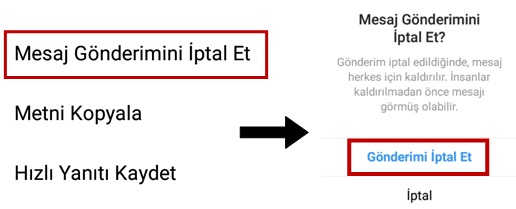
3) Mesaj gönderimini iptal edin. Silmek istediğiniz mesajın üzerine basılı tutun. Ekrana gelen pencerede “mesaj gönderimini iptal et” seçeneğine dokunun. Ancak burada unutmamanız gereken bir şey var: Siz bu işlemi yapmadan önce karşı taraf mesajınızı görmüş olabilir. Bu işlem sonunda seçili mesaj sadece sizin gelen kutunuzdan değil karşı tarafın gelen kutusundan da silinir.
Bilgisayardan Instagram mesajlarını silme işlemi nasıl yapılır?

www.instagram.com sitesi, mobil uygulamada yer alan pek çok özelliği kullanmanıza izin verirken bazı özellikler konusunda ne yazık ki kısıtlama mevcut. Örneğin, internet sitesi üzerinden DM opsiyonu henüz kullanılmıyor. Bunun sonucu olarak site üzerinden Instagram mesajlarını silme işlemini gerçekleştiremezsiniz. Ancak bilgisayarına yükleyeceğiniz bazı emülatör programları ile bunu yapabilirsiniz. BlueStacks bu programlardan biridir ve en yaygın olanıdır. Yanda görüldüğü gibi yeşil, sarı, kırmızı ve mavi katmanlardan oluşan bir logosu var. Bu program sayesinde bilgisayarınızı, işletim sistemi ne olursa olsun bir Android simülasyonu olarak kullanabilirsiniz. Android ’de kullandığınız mobil uygulamaları bilgisayarınıza indirip kullanmaya devam edebilirsiniz ve Instagram da bu uygulamalardan biri. Aşağıdaki adımlarda bu BlueStacks programını ve bu programı kullanarak Instagram’ı nasıl indireceğiniz konusunda detaylı bilgiler bulabilirsiniz.
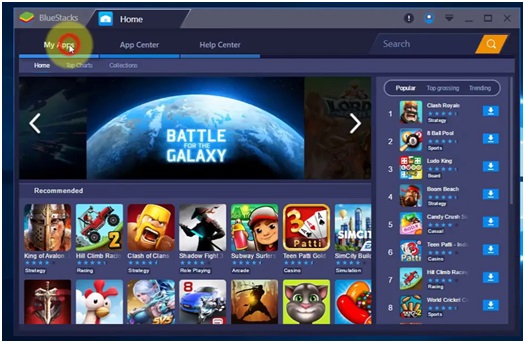
1) BlueStacks programını indirin. Google’a “BlueStacks indir” yazarak ilgili programın indirme linkini kolay bir şekilde bulabilirsiniz. Resmi web site linkine direk ulaşmak isterseniz buraya tıklayın.
2) BlueStacks programını çalıştırın. Programı çalıştırdığınızda Google hesabınız ile giriş yapmanız istenecektir. Hesabınıza giriş yapın.

3) Instagram uygulamasını yükleyin. Arama kutucuğuna “Instagram” yazın ve uygulamayı yükleyin. Instagram uygulamasının logosu aşağıda görüldüğü gibi mor, sarı ve kırmızı renk tonlarını içeren bir arka plan üzerinde bulunan beyaz bir kamera şeklindedir.

4) Instagram hesabınıza giriş yapın. Mobil uygulamanızla benzer şekilde kullanıcı adı, telefon ya da e-postanızı yazın ve şifrenizi de girerek hesabınıza giriş yapın.
5) Instagram mesajlarınızı silin. Bu adım mobil uygulama ile aynıdır. Yukarıda anlatılan “Instagram’da Toplu Mesaj Silme İşlemi Nasıl Yapılır” başlığından isteğinize uygun olan adımı seçin ve mesajlarınızı silin.
Instagram’da Mesaj İstekleri Nasıl Silinir?
Takipçilerinizin size attığı mesajlar doğrudan gelirken sizi takip etmeyenlerin attığı mesajlar “mesaj isteği” olarak görünüyor. Birikmiş mesaj istekleri de can sıkıcı olabiliyor. Aşağıdaki gibi 100 ’den fazla istek sizi rahatsız ediyorsa aşağıdaki adımları izleyerek mesaj isteklerini silebilirsiniz.
1-Instagram uygulamasını açın. Mobil uygulama ya da BlueStacks kullanıyor olabilirsiniz. Bu durum mesaj isteklerinin silinmesinde farklılık göstermez.
2-Instagram hesabınıza giriş yapın. Hesabınız zaten açıksa bu adımı geçebilirsiniz. Hesabınız açık değilse kullanıcı adı, telefon ya da e-postanızı yazın ve şifrenizi de girerek hesabınıza giriş yapın.
3-Ana sayfada sağ üstte yer DM ikonuna dokunun. Bu sayede mesajlarınızın olduğu sohbet sayfasını görebilirsiniz.
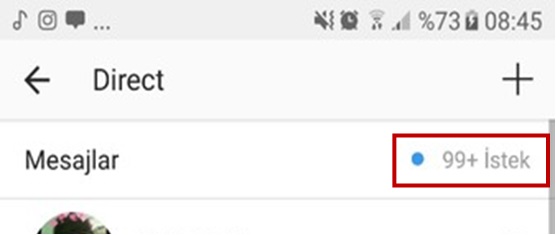
4-Mesaj kutunuzda sağ üstte yer alan “xx istek” kısmına dokunun. Bu sayede mesaj isteklerinizi görebilirsiniz. Kaç tane mesaj isteğiniz olduğu da bu kısımdan anlaşılabilmektedir.
5-Mesaj isteklerini silin. Silmek istediğiniz isteğin üzerine basılı tutun. Ekrana gelen pencerede “sil” seçeneğine dokunun.
- Mesaj isteklerinin olduğu sayfada sağ üstte “düzenle” seçeneği yer almaktadır. Buna dokunduğunuzda size mesaj isteklerini seçme imkânı tanır. Buradan istediğiniz mesaj isteklerini seçip tek seferde silebilirsiniz.
- Sayfanın en altında yer alan “tümünü sil” butonuna dokunarak bütün mesaj isteklerinizi tek seferde silebilirsiniz. Ancak tanıdığınız birinin isteğini de silebileceğinizi unutmayın. Bu işlemi yapmadan önce isteklerin tümünü silmek istediğinizden emn olun.
- Kullanıcıların merak ettiği sorulardan bir tanesi “Mesaj isteklerini açınca okundu bilgisi gider mi?” sorusudur. Cevap ise hayır… Siz o isteği kabul edene kadar karşı tarafa görüldü bilgisi gitmez.
- Diğer bir soru ise “Instagram’da mesaj ya da mesaj isteği silinince bildirim gider mi?” sorusudur. Cevap ise yine hayır… Herhangi bir mesajı ya da mesaj isteğini sildiğiniz zaman karşı tarafa bildirim gitmez.
Instagram’da Direkt Mesaj Silme Hatası Nasıl Çözülür?

Bu hata sadece mesaj silmek istediğinizde değil mesaj göndermek istediğinizde ya da eski bir mesajı görüntülemek istediğinizde de karşınıza çıkabilen bir hatadır. Genellikle “Bilinmeyen bir ağ hatası oluştu, isteğinizle ilgili bir sorun oluştu, ağ bağlantınızı kontrol edip yeniden deneyin” gibi uyarılar veren bu sorunu çözmek için deneyebileceğiniz farklı yöntemler var.
1-İnternete bağlı olduğunuzdan emin olun. Telefonun üst bildirim alanında mobil ya da kablosuz internete bağlı olduğunuz bilgisi görünse bile aslında internete bağlı olmayabiliyorsunuz. Ağ bağlantınızı kontrol ettikten sonra yeniden deneyin.
2-Uygulamayı kapatın. Arka planda da çalışmaması için açık pencereleri temizleyin. Daha sonra uygulamayı açın ve yapmak istediğiniz işlemi yeniden deneyin.
3-Uygulamanın güncel olup olmadığını kontrol edin. Instagram ile ilgili güncelleme olduğunda ve siz bu güncellemeyi yapmadığınızda uygulama hatalı çalışabilir. Pek çok telefondan kablosuz ağa bağlı iken otomatik güncelleme ayarı açıktır. Siz o an mobil ağ kullanıyorsanız var olan güncelleme otomatik olarak yapılmayabilir. İşletim sisteminizin mağazasından (App Store ya da Play Store) güncelleme olup olmadığını kontrol edin. Güncelleme varsa uygulamayı güncelleyin.
4-Hesabınıza yeniden giriş yapın. Hesabınızdan çıkıp yeniden giriş yapmanız hesabınıza ait ayarları sıfırlar. Bu da sorunun bir çözümü olabilmektedir.
5-Uygulamayı silip yeniden yükleyin. Uygulamayı silmek o uygulama ile ilgili telefonda var olan ayarları sıfırlayacağı için DM ‘nin sorunsuz çalışmasını sağlayabilir.
6-Biraz bekleyin. Instagram dünya çapında kullanılan bir uygulama olduğu için tesadüf eseri yoğun kullanılan bir zamana denk gelmiş olabilirsiniz. Özel günlerde telefonların kendiliğinden meşgule atması gibi… Bu durumda yoğunluğun geçmesini bekleyin.
Instagram’da silinen mesajlar nasıl geri getirilir?
Instagram’daki mesajlarınızı bilerek veya sehven sildiyseniz üzgünüz. Bunun için güncel bir geri getirme yöntemi yok. Ancak durumuzun acil ise yani sildiğiniz mesaj ile önemli bir verinizi kaybettiyseniz ya da mahkemelik bir durumunuz varsa sadece yasal yollarla bu işlemi gerçekleştirebiliyorsunuz.